今天給大家帶來win7怎樣創建局域網,局域網設置的方法有哪些,讓您輕鬆解決問題。
在公司開會的時候,想分享同一份資料;在玩遊戲的時候,想大家一起玩,都可以用局域網來完成。創建局域網可能會很麻煩,但是如果創建臨時局域網卻十分簡單。本次小編就為大家演示具體操作方法:

具體方法
第一步:打開“網絡和共享中心”,方法有兩個:右鍵點擊任務欄右下角“網絡圖標” ,點擊“打開網絡和共享中心”;
,點擊“打開網絡和共享中心”;
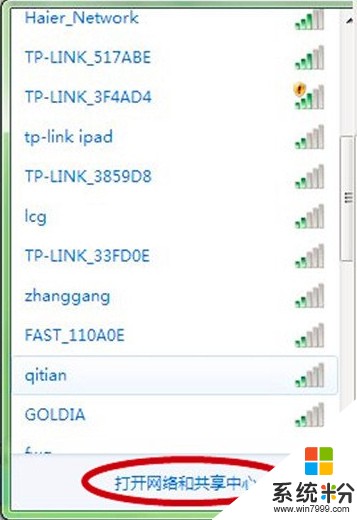
或者,從“開始”菜單進入“控製麵板”點擊“查看網絡狀態和任務”。相關文章推薦:華碩筆記本網卡驅動win7。
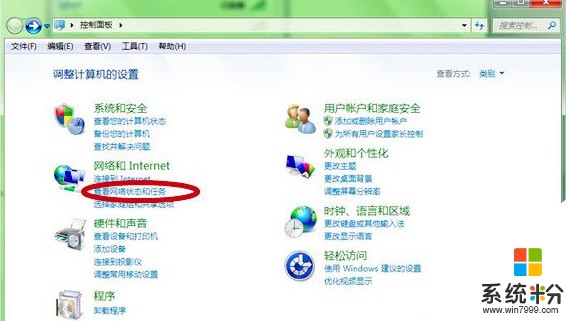
第二步:在“網絡共享中心”點擊“設置新的連接或網絡”,這個新的連接也就是我們所要的局域網。

第三步:在界麵中,滑動條拉到最底部,選擇“設置無線臨時網絡”,再點擊“下一步”,如下圖。
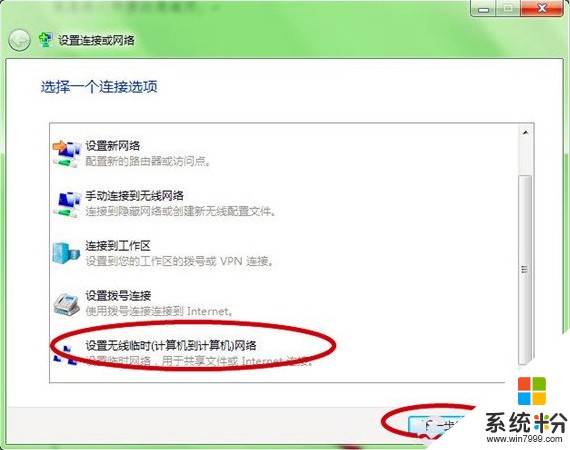
第四步:選擇好後在界麵上,會出現設置臨時無線網的說明,無異議後,點擊“下一步”。

第五步:在“設置臨時網絡”界麵,輸入網絡名和安全密鑰,注意由於寬帶的密碼是八位數,所以“臨時網絡”的密碼也是八位數,完成再點擊“下一步”。

第六步:稍等一會兒,如果出現下圖時,說明已經創建好局域網了,界麵上也有提醒如何共享文件,如果你有需要可以點擊進去,不過共享的前提是另一方也輸入密碼連接了局域網。
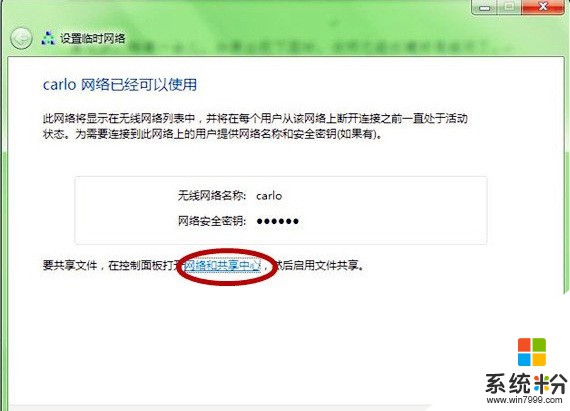
後記:在家裏,你可以告知朋友密碼一起玩遊戲;在公司,你就可以告知同事密碼加入局域網傳輸資料。這個臨時網絡的設置前提是電腦有無線網卡,沒有無線網卡的台式機就需要外接無線網卡使用。
其他相關教程推薦,windows7無線網絡連接設置。更多精品Win7教程敬請關注windows7之家。
以上就是win7怎樣創建局域網,局域網設置的方法有哪些教程,希望本文中能幫您解決問題。
Win7相關教程